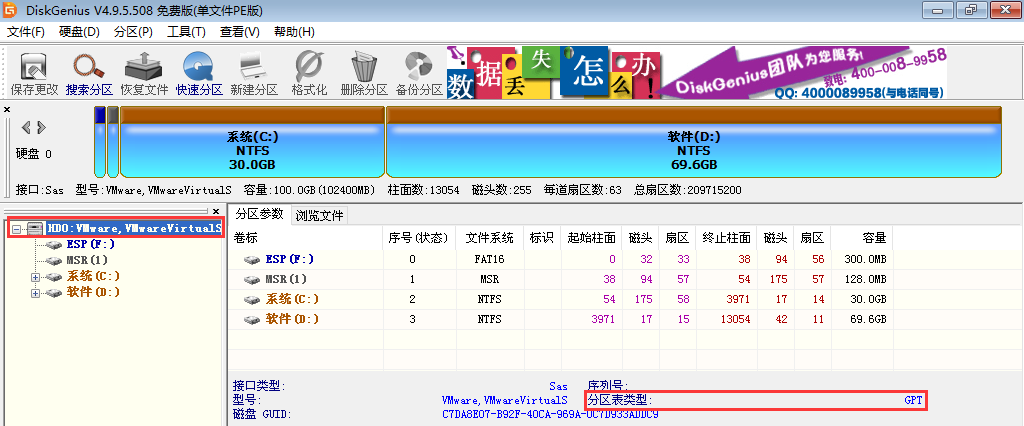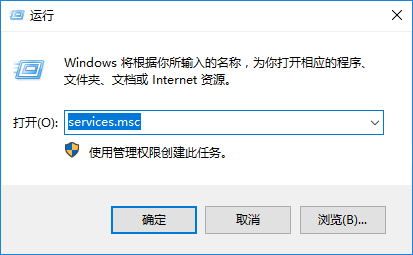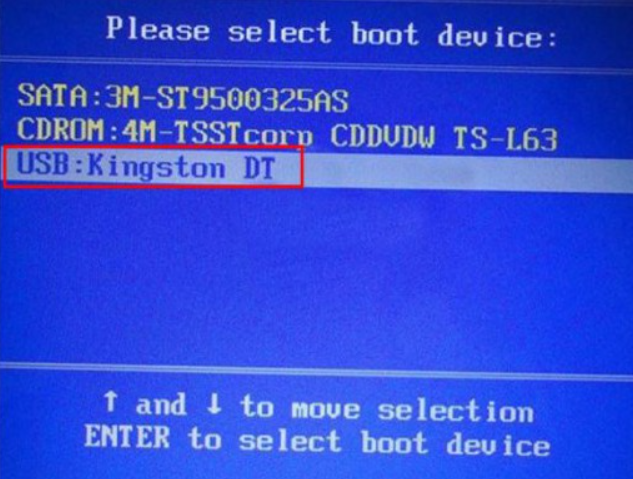- 编辑:飞飞系统
- 时间:2023-11-16
目前主流的重装方式是通过U盘重装。 U盘除了存储文件之外,还可以作为启动盘来重装电脑系统,非常方便。很多朋友可能会问,如何使用U盘在电脑上重装系统呢?下面小编给大家介绍一下用U盘重装电脑系统的过程。

1.启动介体
在没有U盘的时代,我们会用光盘来安装电脑操作系统。该CD 是包含操作系统源文件的系统CD。该光盘可以启动计算机并完成系统安装。
U盘时代,出现了可以启动电脑的U盘系统。其系统更新方便、启动方便、安装速度快、便于携带、使用寿命长等特点已经取代了系统光盘的作用。到现在为止,人们普遍使用U盘来安装操作系统。
2.启动顺序
为了从CD或U盘启动电脑,我们要做的第一步就是在电脑开机后按键盘上的DEL进入BIOS,将电脑启动顺序设置为ROM或U盘(因为不同的电脑主板可能设置不同。)这个具体方法可以在百度上找到。
BISO设置完成后,按F10保存并重新启动计算机。然后就可以用CD或者U盘正常启动了。
3.启动盘制作
USB启动盘的制作方法其实很简单。直接在百度搜索“如何制作U盘启动盘”就会出现很多相关的工具或软件。比较常见的有韩博士安装大师、小熊一键系统重装、安装大师。等等,他们的使用方法基本是一样的。具体制作方法只需输入相关工具并按提示操作即可。
但需要注意的一点是:最好准备一个空的U盘。一般来说,至少需要8G的U盘,因为制作启动U盘时,里面的所有东西都会被清空!
4.下载镜像
制作启动U盘后,无法使用。您需要下载您需要的系统镜像文件。通常,此类USB 闪存驱动器支持的映像是GHO 格式文件。如果你想安装win7系统,直接在百度搜索win7系统下载即可。比如大家熟知的深度操作系统、榆林牧风安装系统、电脑公司安装系统等都有提供,但是我建议大家尽量下载捆绑软件较少的纯净版系统。
5.复制镜像
系统镜像文件准备好后,只需将GHO文件复制到准备好的启动U盘下的GHO文件夹中即可。当U盘启动进入PE虚拟操作系统时,里面往往有一键安装系统。只需选择镜像安装盘(一般为C盘,请仔细确认),操作系统就会自动开始安装。整个过程都是万无一失的,直到安装结束。
6.PE是何物
上面已经提到了两次PE,那么PE到底是什么?
Windows PE 指的是预安装环境,它是一个最小的Win32 子系统,具有构建在Windows 内核上的有限服务。它用于准备计算机安装Windows,以便从网络文件服务器复制磁盘映像并启动Windows 安装程序。
Windows PE 并非设计为计算机上的主要操作系统,而是作为独立的预安装环境以及其他安装程序和恢复技术(例如Windows Installer、Windows 部署服务(Windows DS)、系统管理服务器(SMS) 操作系统) (操作系统) 部署功能包和Windows 恢复环境(Windows RE) 的完整组件。
上面说了这么多,但是如果你不明白,只要记住:PE并不是一个真正的操作系统,它只是一个用来安装操作系统的平台。

以上就是小编给大家带来的用U盘重装电脑系统的流程介绍。 U盘作为重装系统的工具,不仅可以重装无法开机的电脑,而且可以多次使用,让安装变得简单、快捷。